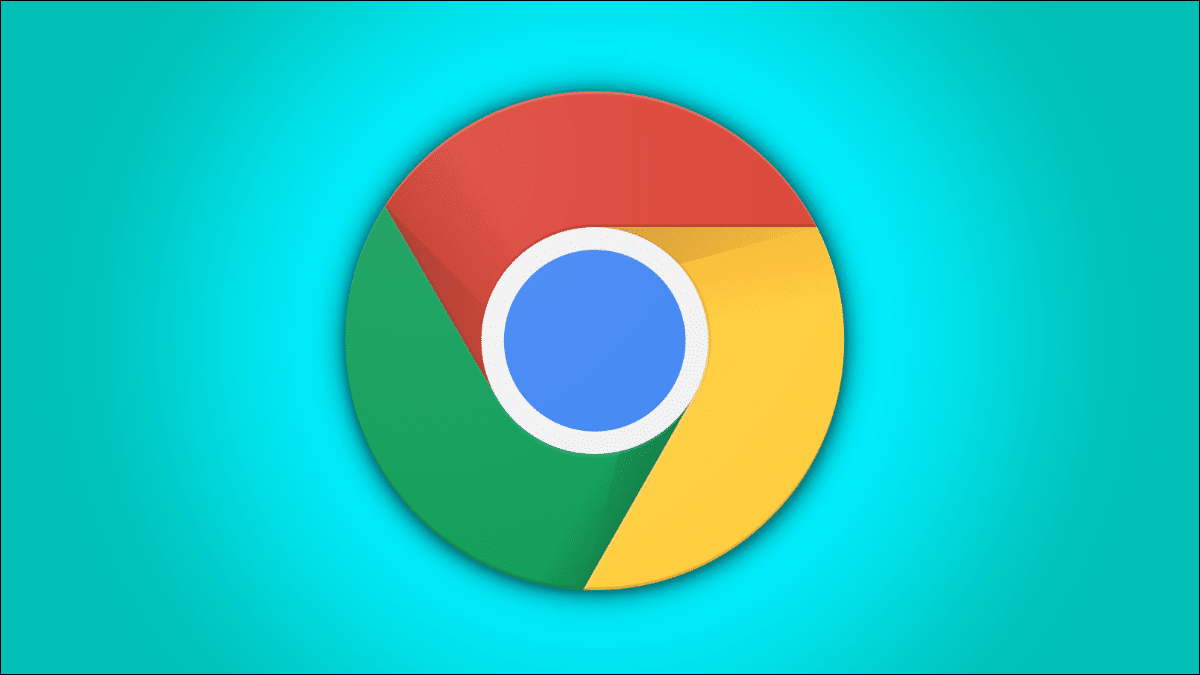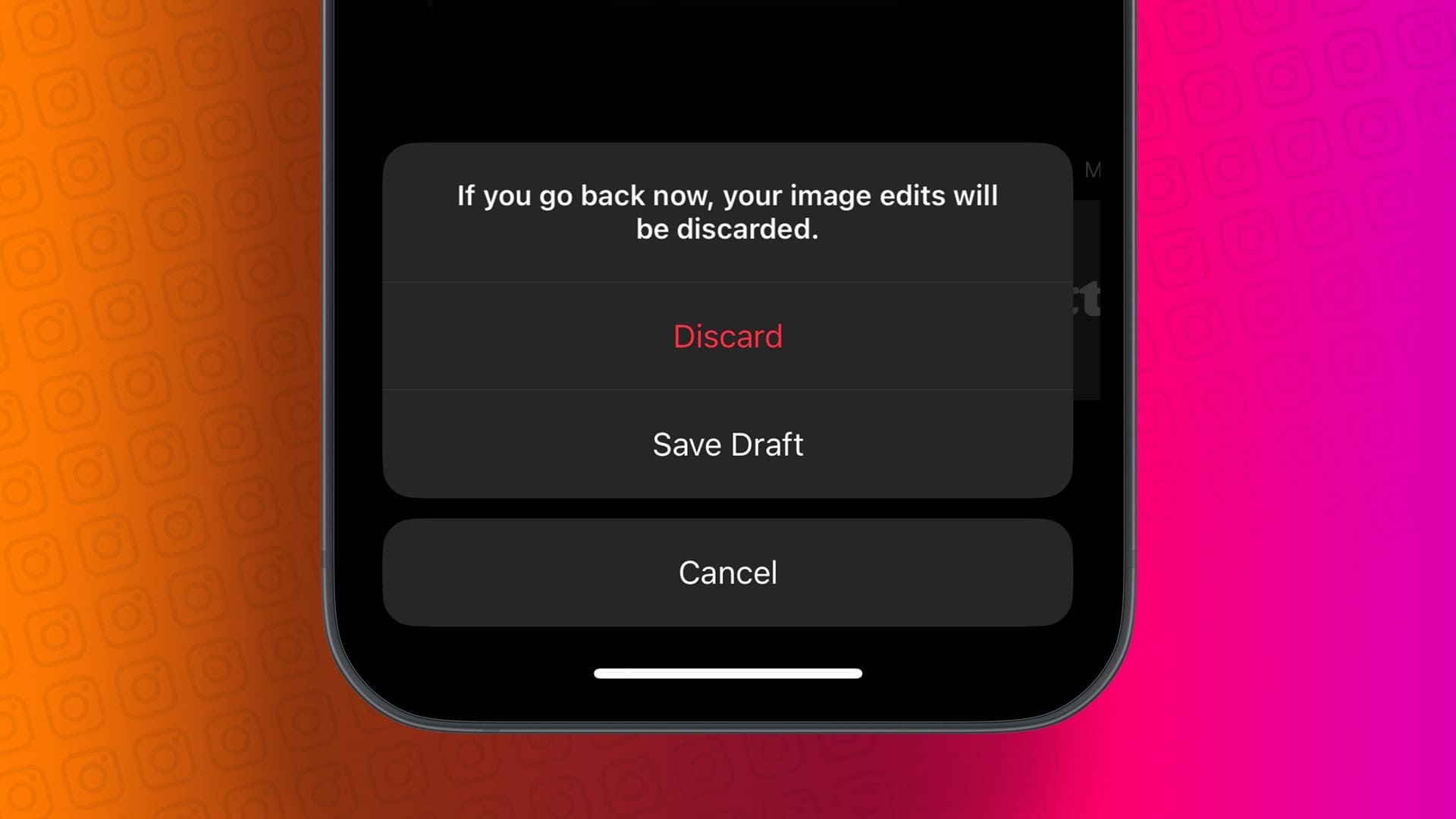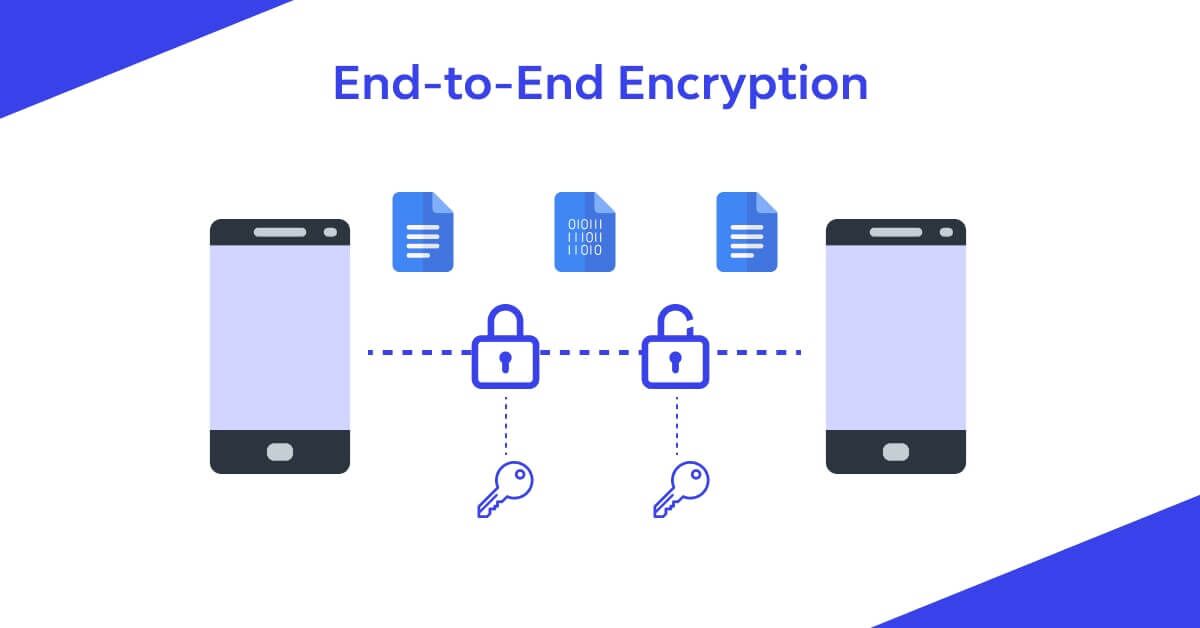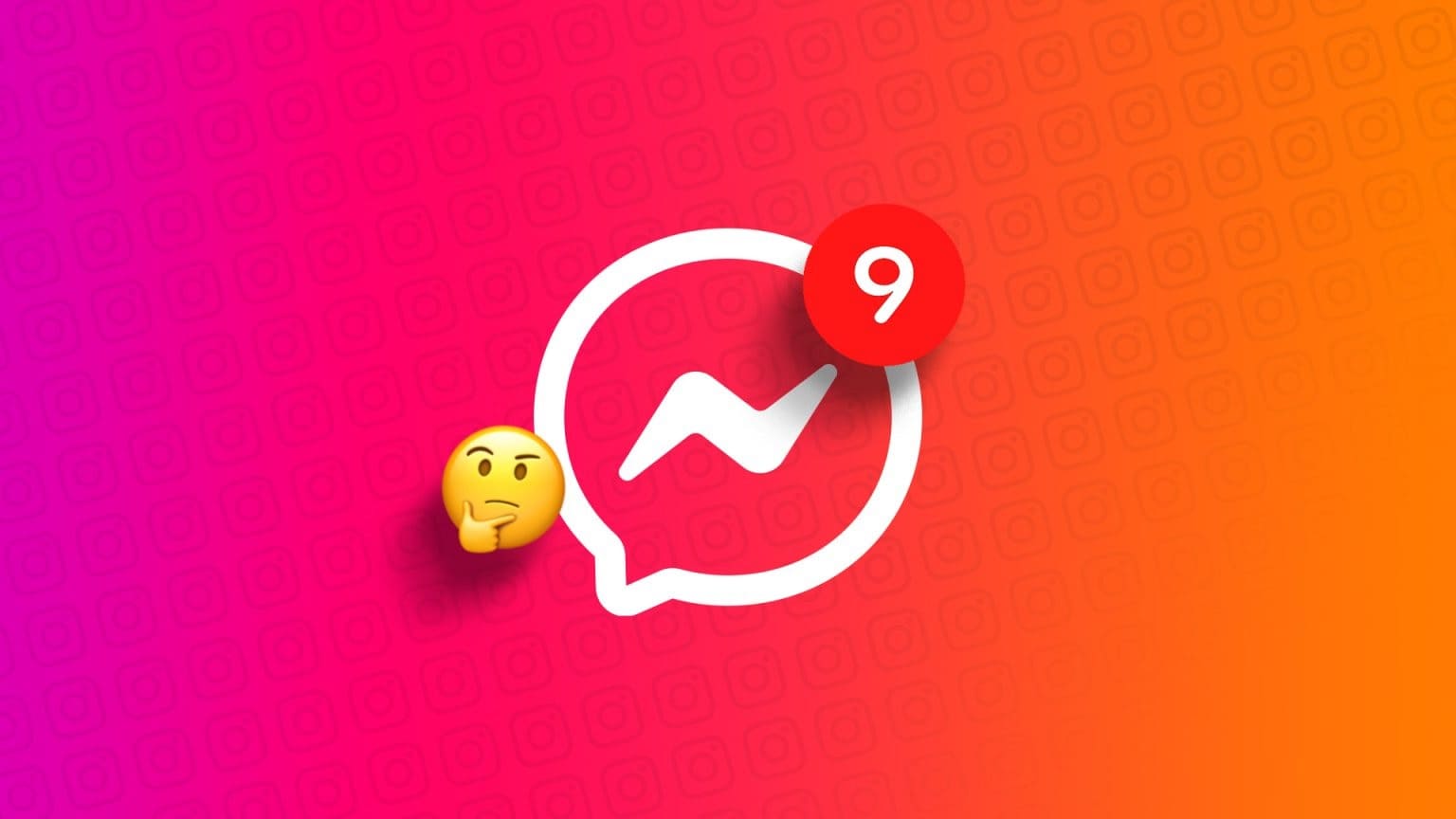En Microsoft-konto er en enkeltpåloggingstjeneste som lar deg få tilgang til mange Microsoft-produkter og -tjenester, for eksempel Windows, Office, Xbox, Skype, OneDrive, Outlook og mer. Men hvis du har fått nok, vil denne guiden vise deg hvordan du sletter Microsoft-kontoen din på skrivebord og mobil.
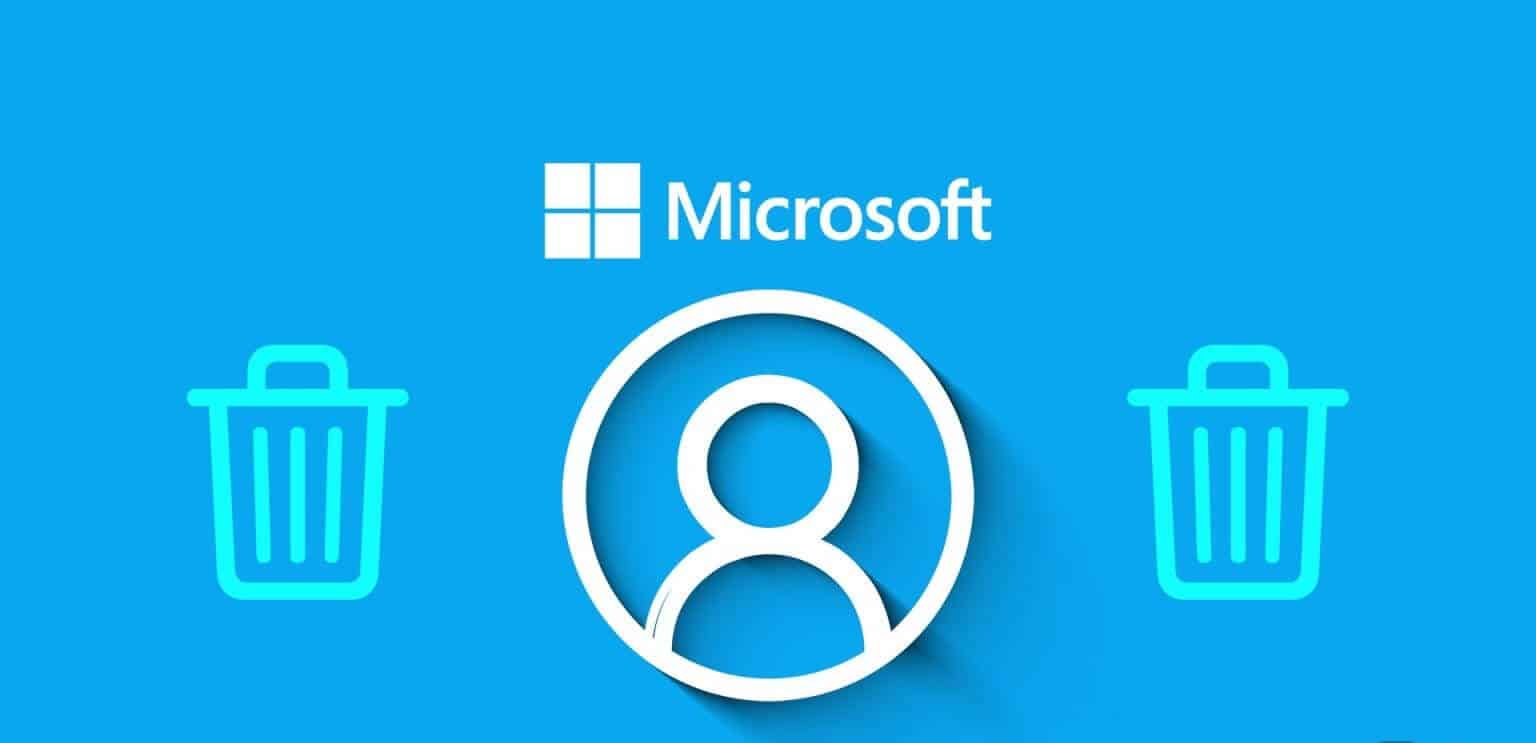
Å slette Microsoft-kontoen din kan være en kompleks prosess med flere trinn og implikasjoner. Her er noen ting du bør være klar over før du fortsetter.
- Sørg for at du sikkerhetskopierer eller overfører viktig data eller informasjon som du vil ha tilgang til senere.
- Du må kansellere eventuelle abonnementer eller medlemskap knyttet til Microsoft-kontoen din og fjerne Microsoft-kontoen din fra enhver enhet du bruker til å logge på.
- Etter at du har slettet Microsoft-kontoen din, har du en frist på 30 til 60 dager til å aktivere kontoen din på nytt. Hvis du ikke aktiverer den på nytt, vil den bli slettet permanent.
Så dette er noen ting du bør vite før du sletter Microsoft-kontoen din. Hvis du ønsker å fortsette videre, er det visse ting du må gjøre før du starter slettingsprosessen; Les videre.
Det er viktig å vite: Slik tilbakestiller du Microsoft Store i Windows.
TING Å GJØRE FØR SLETT MICROSOFT-KONTO
Når du bestemmer deg for at du ikke lenger trenger eller vil bruke Microsoft-kontoen din, kan du lukke den permanent. Du bør imidlertid gjøre noen grunnleggende ting før du gjør det.
1. Fjern Microsoft-kontoen fra Windows
Det er veldig viktig å fjerne Microsoft-kontoen fra datamaskinen før du går videre og sletter den. Følg trinnene nedenfor.
Trinn 1: Klikk på Windows -nøkkel Skriv inn på tastaturet Innstillinger, Klikk deretter å åpne.
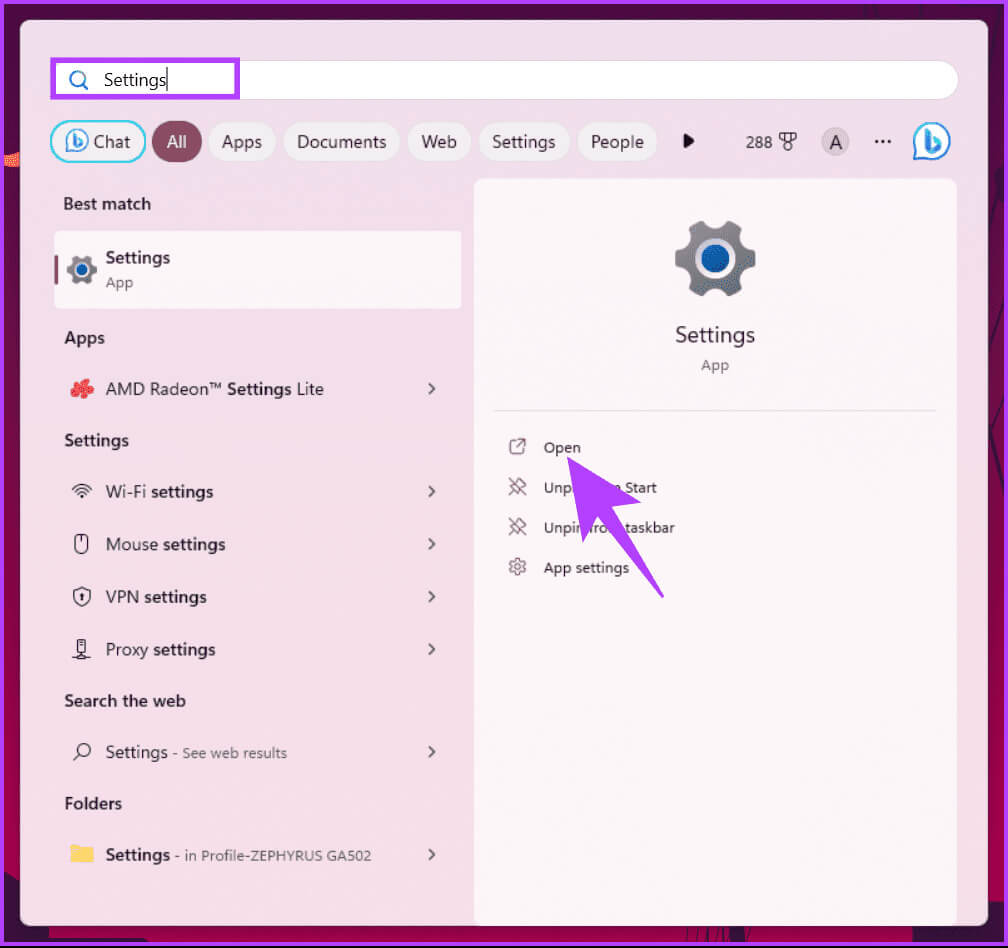
Trinn 2: i vinduet Innstillinger, Lokaliser regnskapet fra sidefeltet.
Steg 3: Bla til Kontoinnstillinger og velg E-post og kontoer Til høyre.
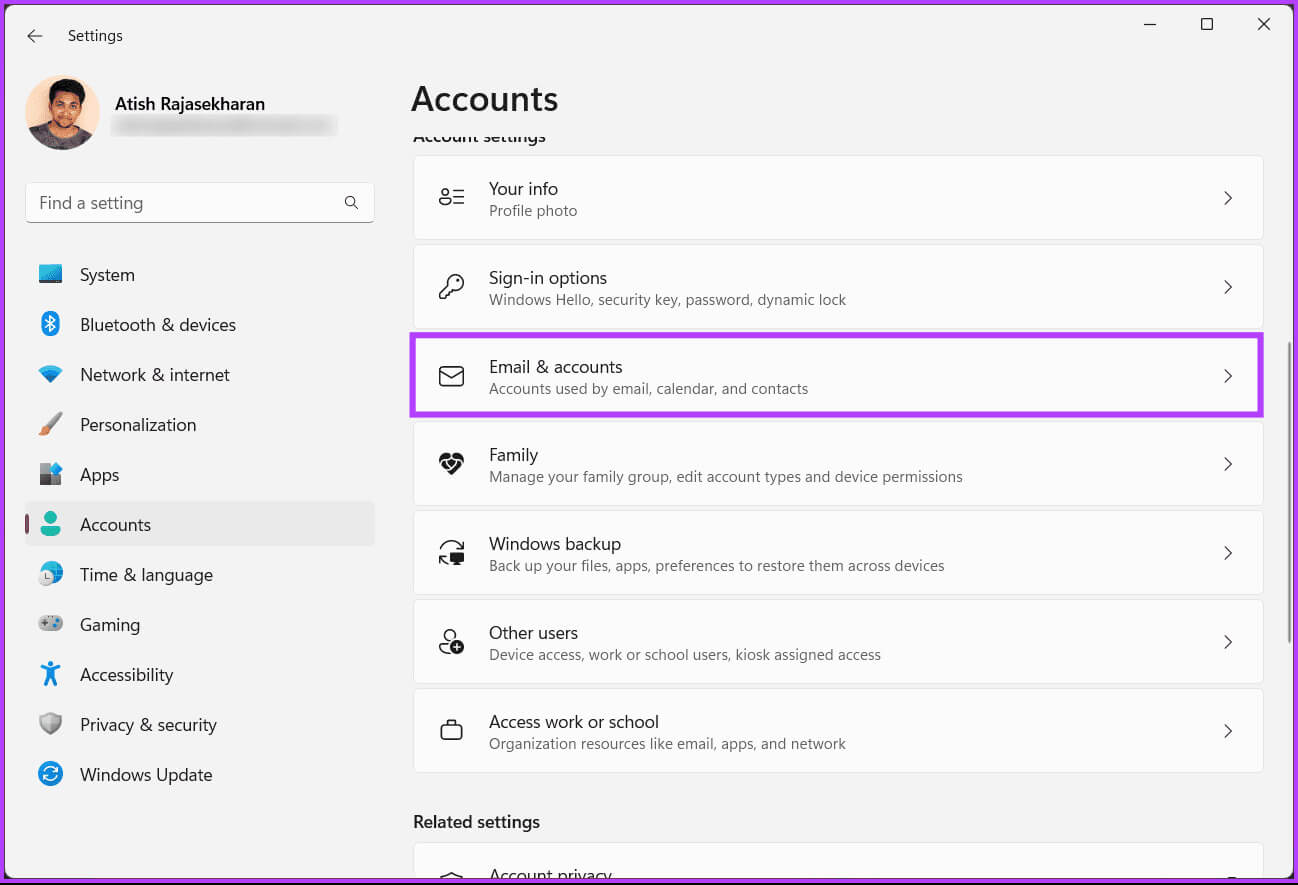
Trinn 4: Du vil se en liste over kontoer som er koblet til din Windows-PC. Klikk الحساب som du vil fjerne eller planlegger å slette permanent.
Trinn 5: Velg knappen fra rullegardinmenyen Fjerning.
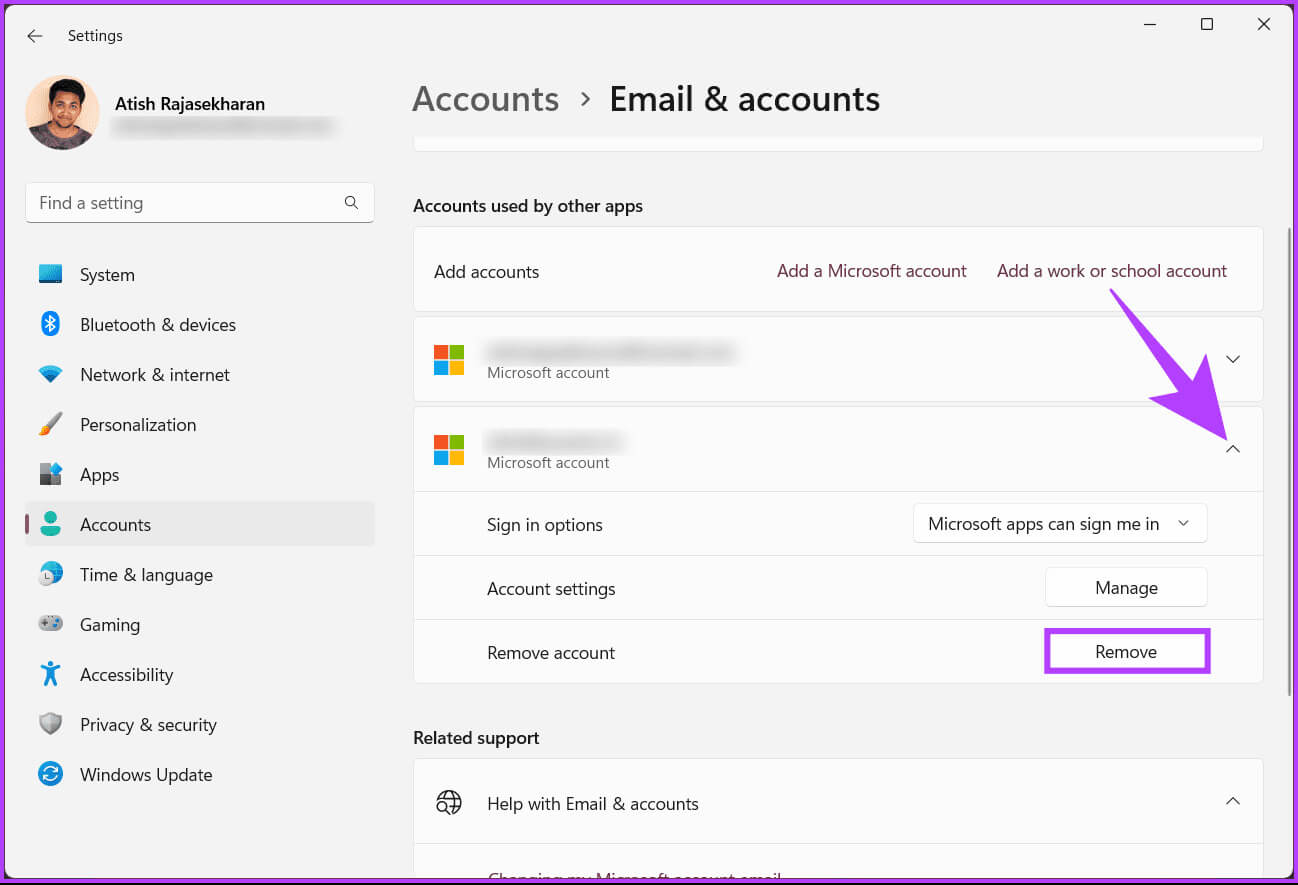
Steg 6: Klikk نعم i popup-vinduet for å bekrefte at du vil fjern konto fra din Windows-datamaskin.
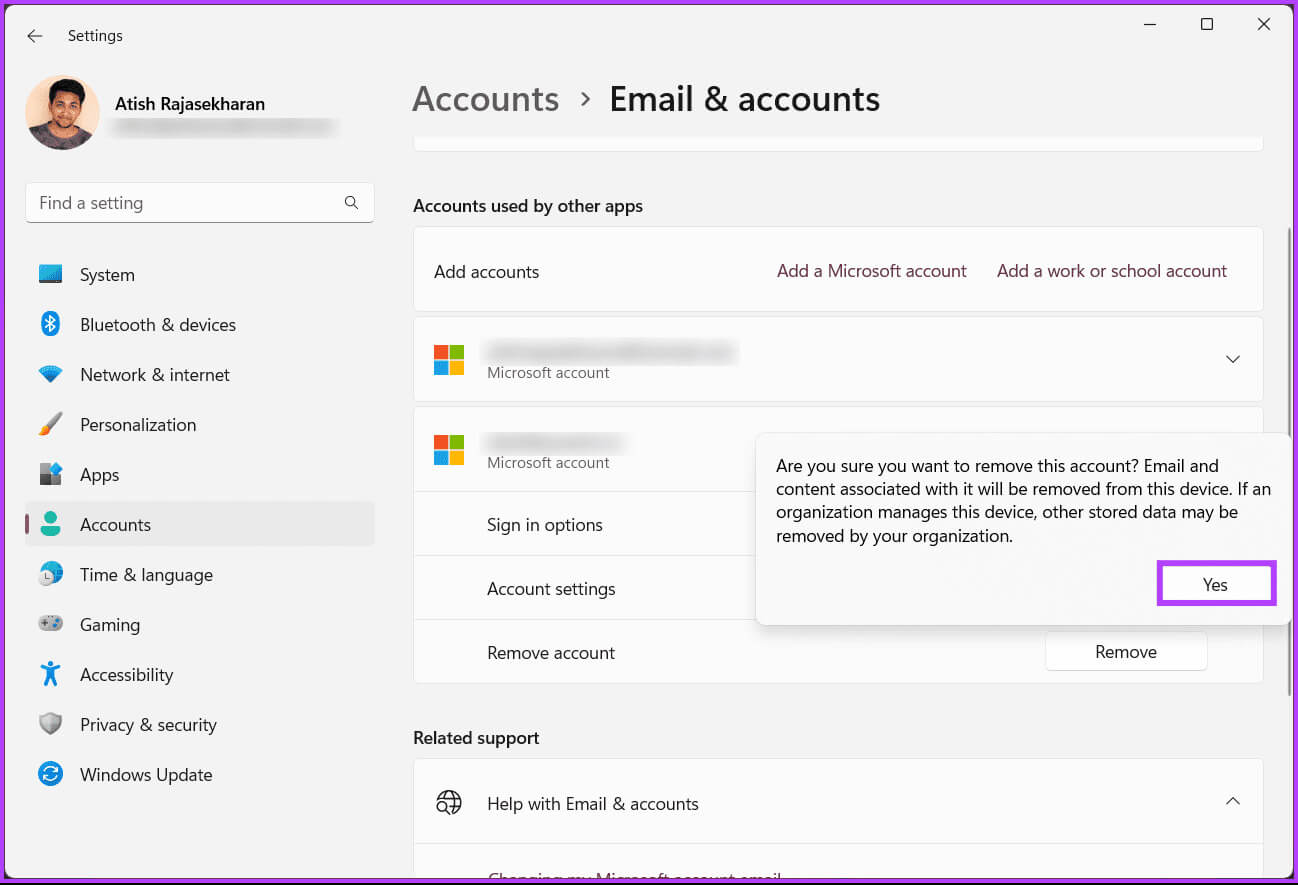
Det er det. Den tilkoblede Microsoft-kontoen din fjernes umiddelbart fra datamaskinen, noe som åpner for å slette Microsoft-kontoen din. Hvis du har noen abonnementer knyttet til kontoen, kansellerer du dem før du sletter dem.
2. Avslutt abonnementet
Hvis du har aktive abonnementer eller medlemskap knyttet til Microsoft-kontoen din, for eksempel Microsoft 365, Xbox Game Pass, Skype-kreditt eller OneDrive-lagring, må du avbryte dem først. Ellers kan du bli belastet selv etter at kontoen din er stengt. Følg følgende trinn:
Trinn 1: Gå til Tjenester og abonnementsside til Microsoft-kontoen din og logg på med e-post og passord hvis du blir bedt om det.
Besøk siden for Microsoft-tjenester og abonnementer
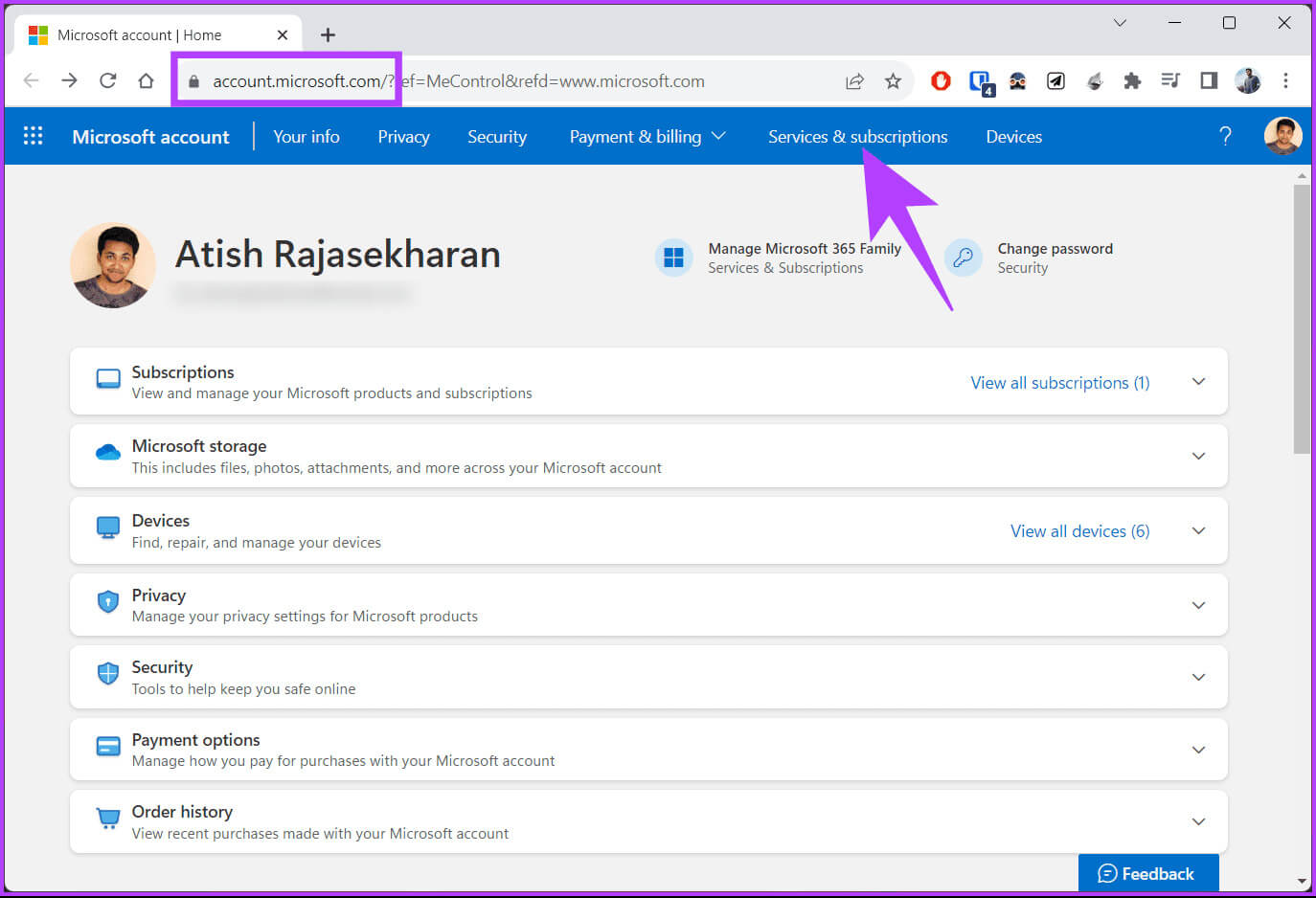
Trinn 2: Se etter Abonnement du ønsker å avbryte og klikk på Ledelse.
Steg 3: Nå, klikk Kansellering أو Slå av gjentakende fakturering og følg Bruksanvisning for å bekrefte kanselleringen.
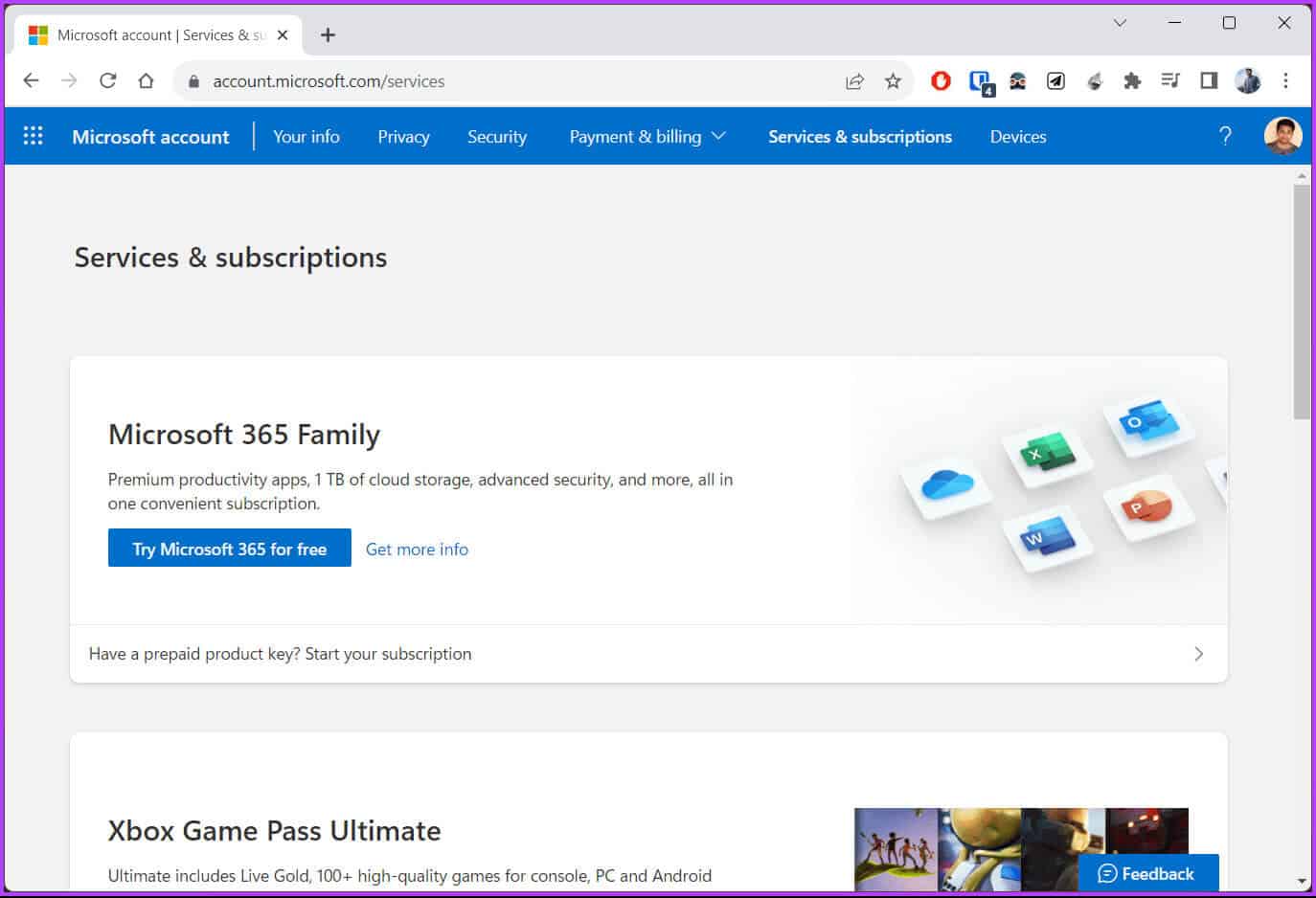
På samme side kan du også sjekke statusen til abonnementene dine og se når de utløper. Hvis du har forhåndsbetalte abonnementer som ikke utløper snart, kan det være lurt å bruke dem før du sletter kontoen din.
TRENGER DU EN MICROSOFT-KONTO FOR Å BRUKE WINDOWS?
Et vanlig spørsmål som mange brukere stiller er om de trenger en Microsoft-konto for å bruke Windows 10 eller Windows 11. Svaret er nei; Du trenger ikke en Microsoft-konto for å få tilgang til Windows. Du kan fortsatt bruke en lokal konto til å logge på PC-en og nyte de fleste Windows-funksjonene. Men å bruke en Microsoft-konto kontra en lokal konto har noen fordeler og ulemper.
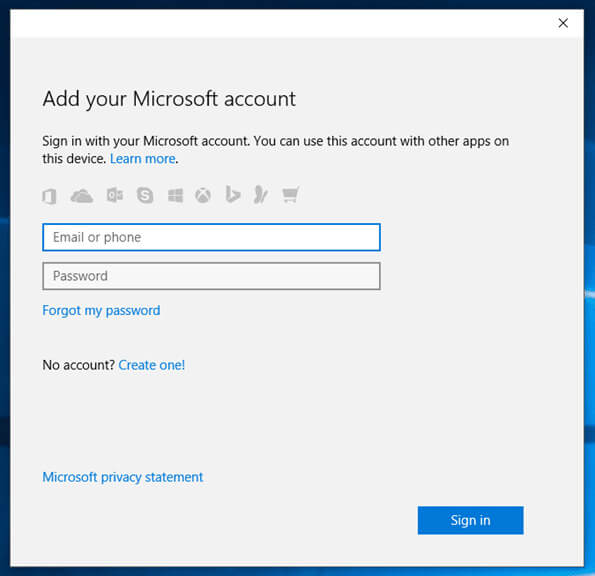
Noen av fordelene med å bruke en Microsoft-konto er synkronisering av innstillingene dine, ett-klikks tilgang til Microsoft-tjenestene og abonnementene dine, personlige anbefalinger osv. På den annen side er det noen ulemper, som at du trenger en internettforbindelse for å logge på datamaskinen din for første gang, du kan dele mer informasjon enn du ønsker med Microsoft, og så videre.
Nå som du forstår forskjellene og har identifisert tingene du må gjøre, la oss gå videre til å slette Microsoft-kontoen din.
Slik sletter du en Microsoft-konto permanent fra skrivebordet ditt
Trinn 1: Gå til nettsiden "Avslutt kontoen din" På det offisielle Microsoft-nettstedet ved å bruke lenken nedenfor og logg på med legitimasjonen din.
Gå til Lukk konto-siden på nettet
Trinn 2: I sletteskjemaet går du gjennom et sett med sjekklister for å laste ned eventuelle poster, bruke eventuelle utestående saldoer, sette opp automatiske svar osv. Klikk "neste".
Merk: Som standard venter Microsoft 60 dager før den permanent stenger en konto. Du kan imidlertid endre den til 30 dager.
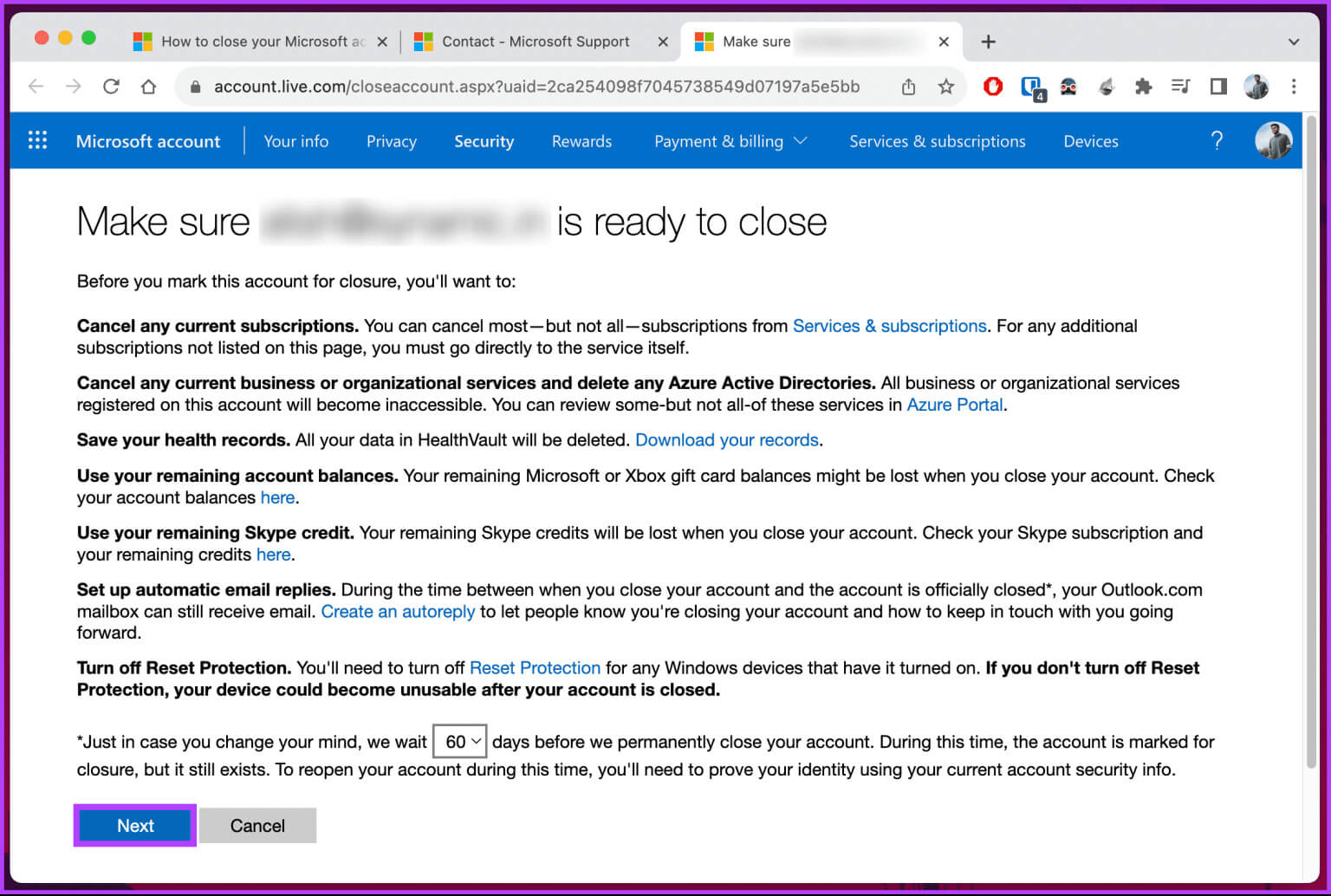
Steg 3: Merk av og merk av hver boks. Til slutt velger du Årsaken til å slette kontoen fra rullegardinmenyen.
Trinn 4: Klikk Zt "Merk konto for stenging".
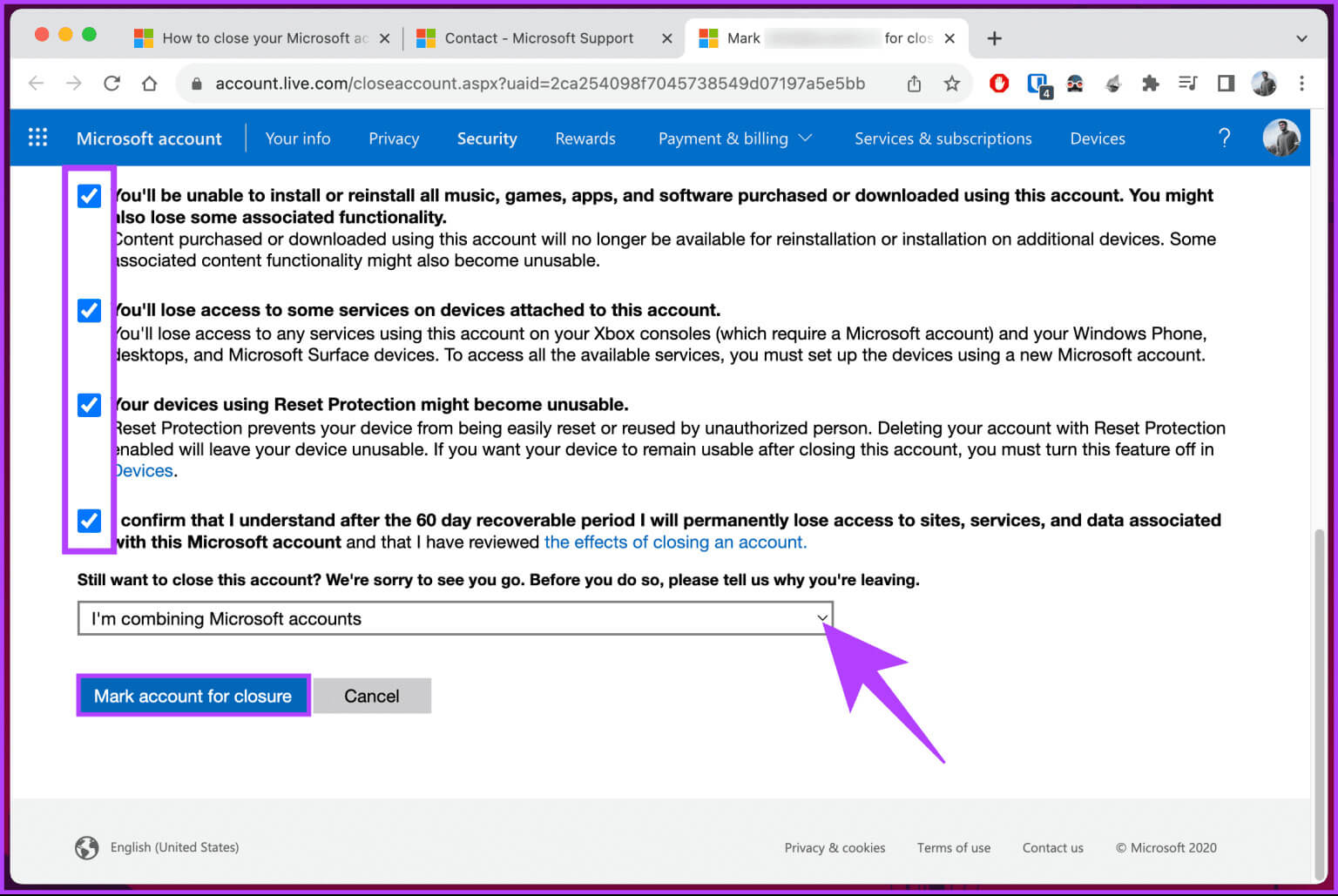
Det er det. Microsoft-kontoen din vil bli oppbevart som en deaktivert konto i 60 dager (eller 30 dager), og deretter slettes den permanent. I løpet av deaktiveringsperioden, hvis du ombestemmer deg, kan du alltid logge på Microsoft-kontoen din igjen for å gjenopplive den.
Slik lukker du Microsoft-kontoen din fra Android- eller iOS-enheter
Trinn 1: Først, slå på Microsoft Office-applikasjon på iOS- eller Android-enheten din.
Merk: Hvis du ikke har appen, kan du laste den ned fra Play Store eller App Store.
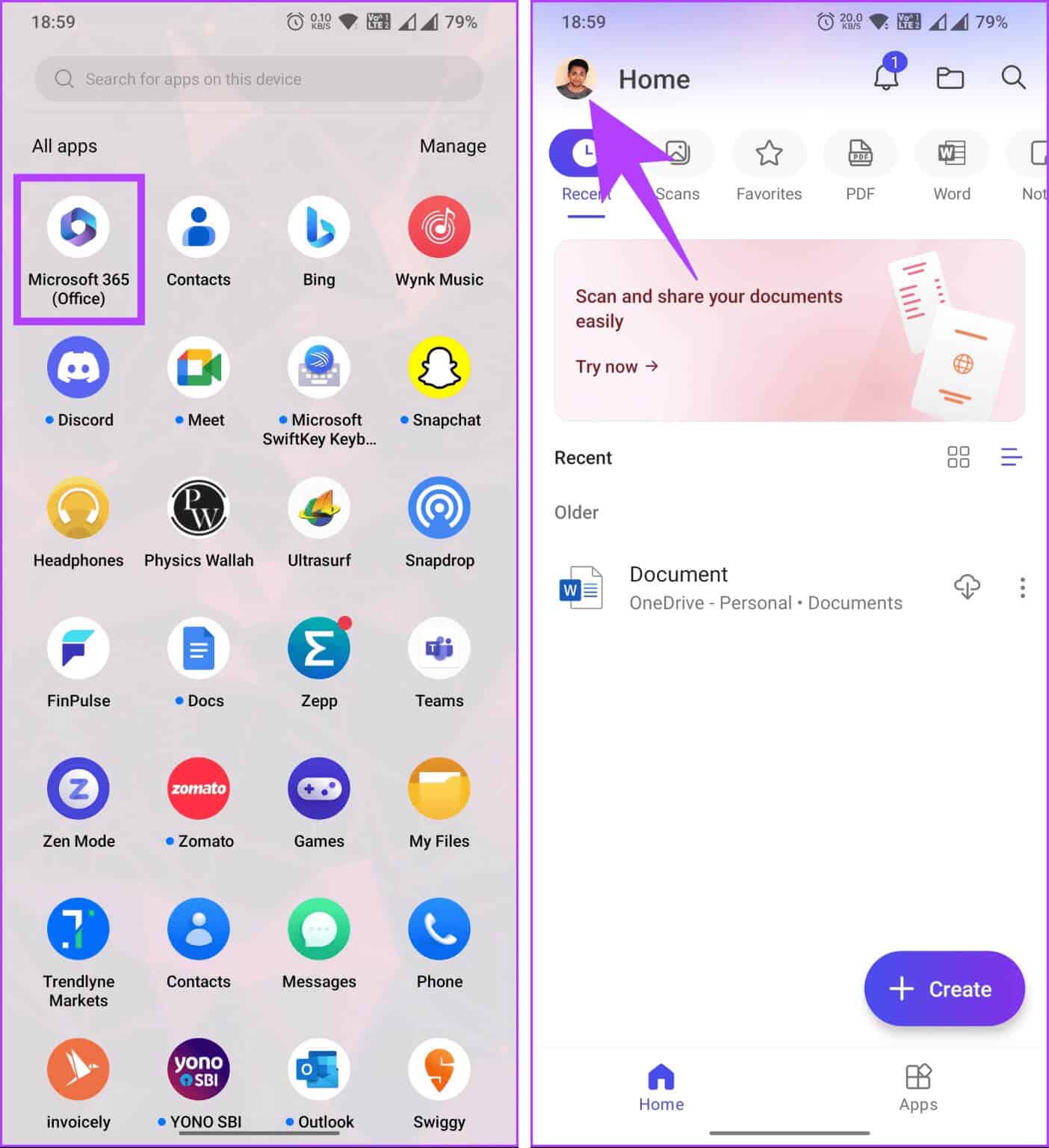
Gå til siden Avslutte kontoen din
Steg 3: Rull ned og velg Neste. Du kan også velge 30 dager fra rullegardinlisten i stedet 60 For å redusere reaktiveringsperioden.
Trinn 4: Se gjennom detaljene og merk av i alle boksene til du ser spørsmålet, "Vil du fortsatt stenge denne kontoen?"
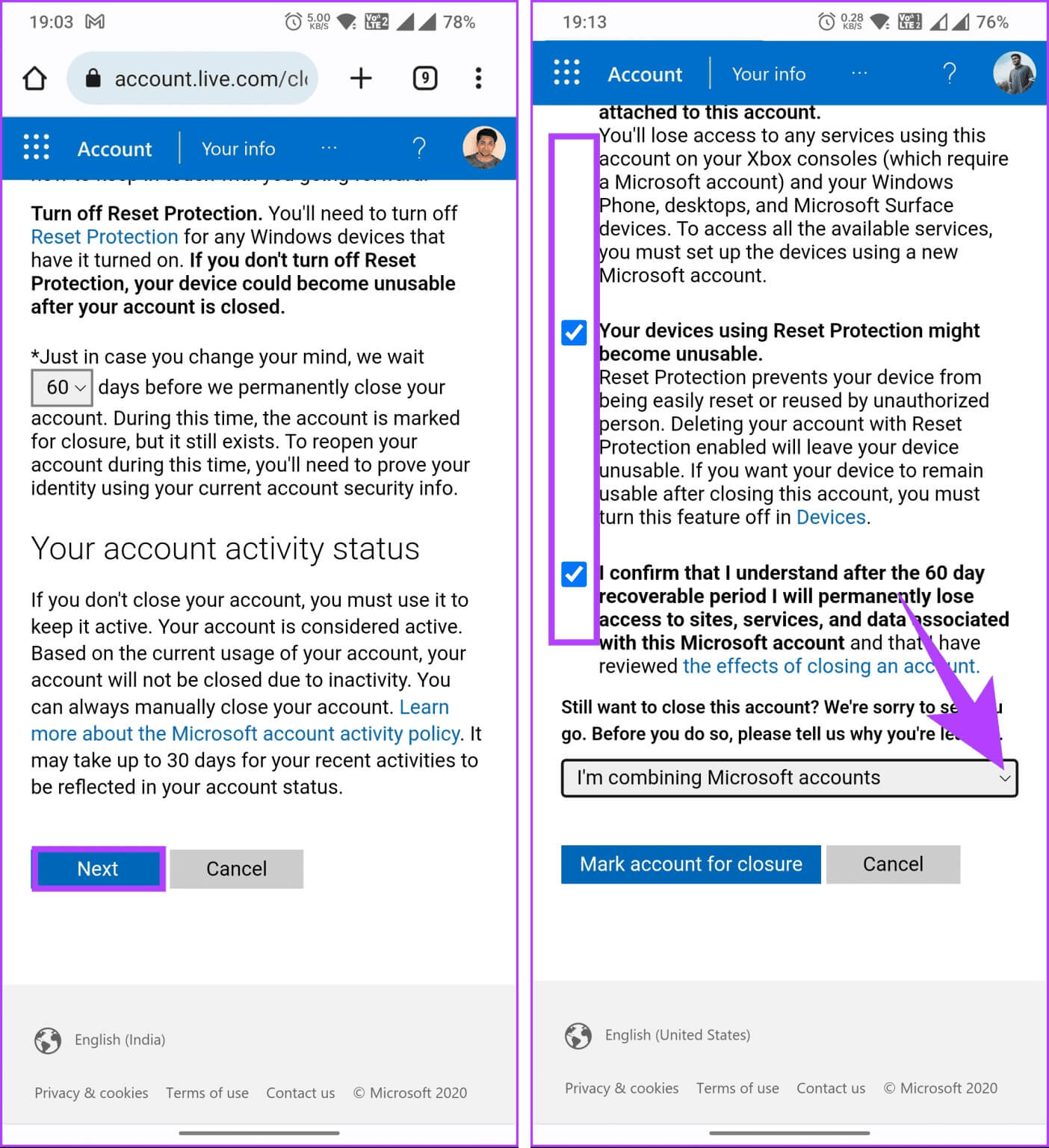
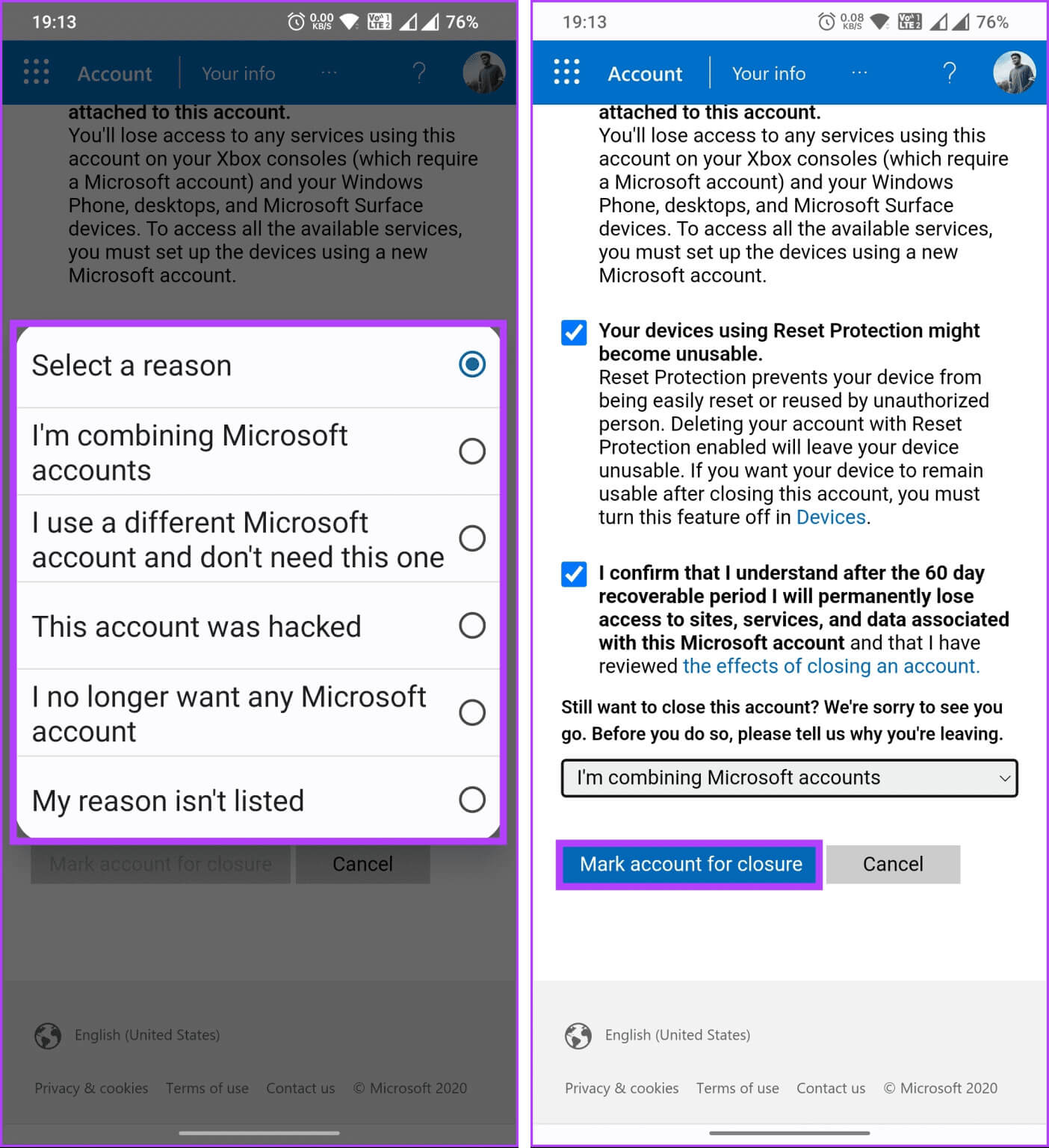
Dette er situasjonen. Microsoft vil slette kontoen din etter det angitte antallet dager med deaktivering. Du kan alltid åpne kontoen din igjen hvis du ombestemmer deg i løpet av deaktiveringsperioden.
Vanlige spørsmål om fjerning av en MICROSOFT-KONTO
Q1. Hva skjer med e-postene og filene mine når jeg sletter Microsoft-kontoen min?
Svar: Når du sletter Microsoft-kontoen din, vil alle e-postmeldinger og tilhørende e-postdata, inkludert innboksen, sendte meldinger og eventuelle mapper, bli slettet permanent og kan ikke gjenopprettes. Dette inkluderer alt e-postinnhold, vedlegg og kontakter knyttet til den kontoen. Det er viktig å sikkerhetskopiere viktige e-poster eller data før du fortsetter med slettingen for å forhindre tap av data.
Q2. Kan jeg bruke samme e-postadresse til å opprette en ny Microsoft-konto etter sletting?
Svar: Nei, du kan ikke bruke den samme e-postadressen til å opprette en ny Microsoft-konto. Hvis du vil, kan du opprette en ny Microsoft-konto med en annen e-postadresse.
Q3. Hva skjer med Windows-lisensen min etter at jeg sletter Microsoft-kontoen min?
Svar: Sletting av Microsoft-kontoen din påvirker ikke Windows-lisensen eller aktiveringen. Windows-lisensen din er knyttet til enhetens maskinvare, ikke Microsoft-kontoen din. Derfor vil ikke Windows-installasjon og aktivering bli påvirket selv om du sletter Microsoft-kontoen din.
Q4. Kan jeg slette Microsoft-kontoen min uten å slette Outlook-e-posten min?
Svar: Nei, du kan ikke slette Microsoft-kontoen din uten å slette tjenestene knyttet til den, inkludert Outlook-e-posten din. Sletting av en Microsoft-konto innebærer sletting av alle tjenester og data knyttet til den kontoen, inkludert e-postmeldinger, filer, kontakter og mer.
FARVEL MICROSOFT
Nå som du vet hvordan du sletter Microsoft-kontoen din på skrivebord og mobil, kan du raskt lukke kontoen, bytte til en annen plattform eller opprette en ny konto. Du kan også like å lese Slik setter du opp Windows uten å logge på Microsoft-kontoen din.